Ähnlich wie andere Cloud-Speicherlösungen ermöglicht Google Drive die Verwaltung verschiedener Dateiversionen. Während wir bereits erläutert haben, wie man auf ältere Dateiversionen in OneDrive zugreift, bietet Google Drive eine deutlich fortschrittlichere Methode zur Versionskontrolle. Sie können nicht nur unterschiedliche Versionen einer Datei hochladen, sondern diese auch effizient verwalten. Im Folgenden wird erklärt, wie Sie Dateiversionen in Google Drive verwalten können.
Dateiversionen erkennen
Google Drive identifiziert Dateiversionen anhand des Dateinamens und der Dateiendung. Wenn Sie beispielsweise eine Textdatei mit dem Namen „Textdatei“ in das Hauptverzeichnis Ihres Google Drives hochladen und anschließend eine weitere Textdatei mit exakt demselben Namen ebenfalls in das Hauptverzeichnis laden, wird dies als eine weitere Version der zuvor hochgeladenen Datei betrachtet. Google Drive überprüft den Inhalt der Datei nicht auf Übereinstimmung mit der vorherigen Version.
Dateiversionen verwalten
Starten Sie Google Drive und navigieren Sie zu dem Ordner, in dem Sie eine Datei oder eine neue Version einer Datei ablegen möchten. Laden Sie die ursprüngliche oder erste Version der Datei hoch, so wie Sie es mit jeder anderen Datei tun würden.
Identischer Dateiname
Wenn Sie eine Datei aktualisieren und diese nicht unter einem anderen Namen speichern, d.h., verschiedene Versionen der Datei den gleichen Namen tragen, können Sie die nachfolgenden Versionen der Datei wie üblich hochladen. Erkennt Google Drive, dass derselbe Dateiname und -typ in denselben Ordner hochgeladen wird, behandelt es diese als neuere Version der vorhandenen Datei. Google Drive bietet Ihnen dabei die Möglichkeit, diese als separate Datei zu speichern.
Wenn Sie sich dafür entscheiden, die Datei als separate Datei und nicht als Version der bereits existierenden Datei in Ihrem Drive zu speichern, ergänzt Google Drive automatisch eine Ziffer am Ende des Dateinamens.
Abweichender Dateiname
Laden Sie zunächst die erste Version der Datei hoch. Um eine zweite Version der Datei mit einem abweichenden Dateinamen hochzuladen, klicken Sie mit der rechten Maustaste auf die Originaldatei in Google Drive und wählen Sie im Kontextmenü „Versionen verwalten“ aus. Dadurch wird der Dateiversionsmanager geöffnet.

Dort finden Sie die Schaltfläche „Neue Version hochladen“. Klicken Sie darauf und wählen Sie die Datei aus, die als eine neuere Version der Originaldatei fungieren soll.
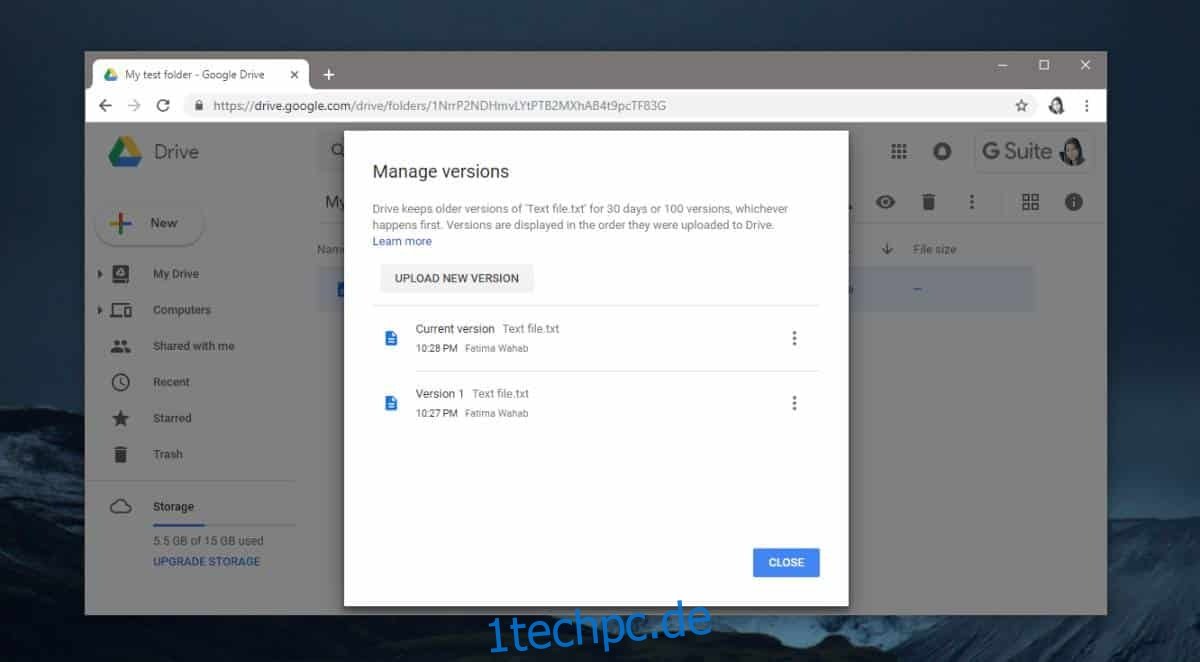
Wenn Sie eine zweite Version hochladen, wird der Name der ursprünglichen Datei nicht durch den Namen der zweiten Version ersetzt. Die Originaldatei behält ihren Namen, aber beim Öffnen der Datei sehen Sie die neueste Version.
Unabhängig davon, wie Sie Ihre Dateien benannt und verschiedene Versionen hochgeladen haben, öffnet Google Drive durch Doppelklick immer die aktuellste Version einer Datei. Um auf ältere Versionen zuzugreifen, können Sie diese über den Versionsmanager herunterladen. Das direkte Öffnen älterer Versionen in Google Drive ist nicht möglich.